今天我們正式進入到GitHub了!
目標是建立 GitHub 帳號、認識 GitHub 網站的主要功能與
建立第一個 Repository(儲存庫),讓我們馬上開始!
1. 註冊 GitHub 帳號
首先進入 GitHub 官網
網址:https://github.com/
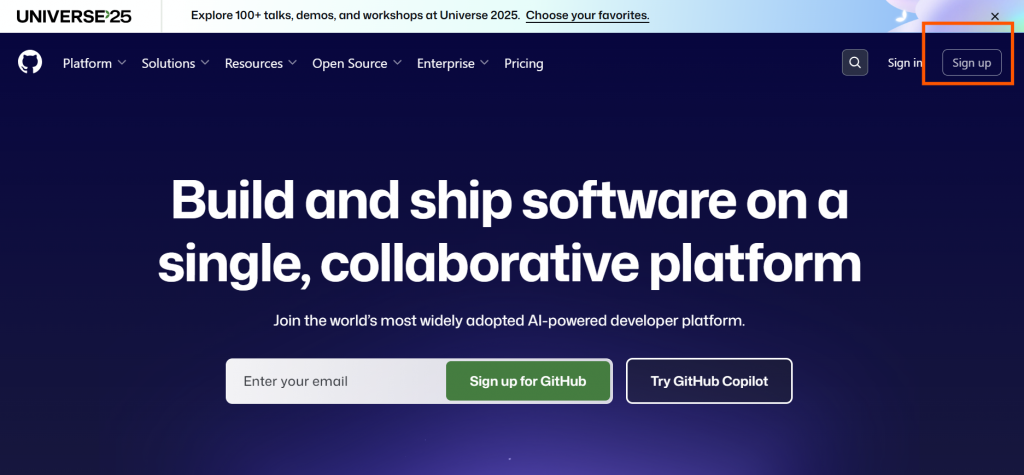
點選 Sign up,輸入:
Email
使用者名稱
(這會是你網址的一部分,例如 https://github.com/sharon940715)
密碼
驗證後就能建立帳號!
有一個小建議:
使用跟 Git 設定時相同的 email,這樣 commit 記錄會正確連結到 GitHub 帳號喔!
2. 建立第一個 Repository
登入 GitHub 後,點右上角 「+」 → New repository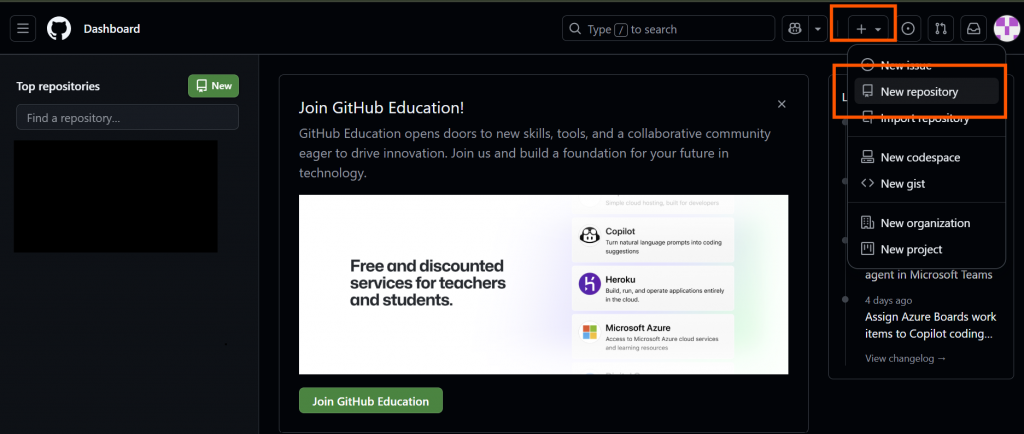
設定以下欄位:
Repository name:my-first-repo
Description:簡短描述這個專案,例如 My first Git project on GitHub
Visibility:Public(公開)或 Private(私有)
Initialize this repository with:
Add a README file(可選,建議勾選,方便展示)
點擊 Create repository 就建立完成了!!!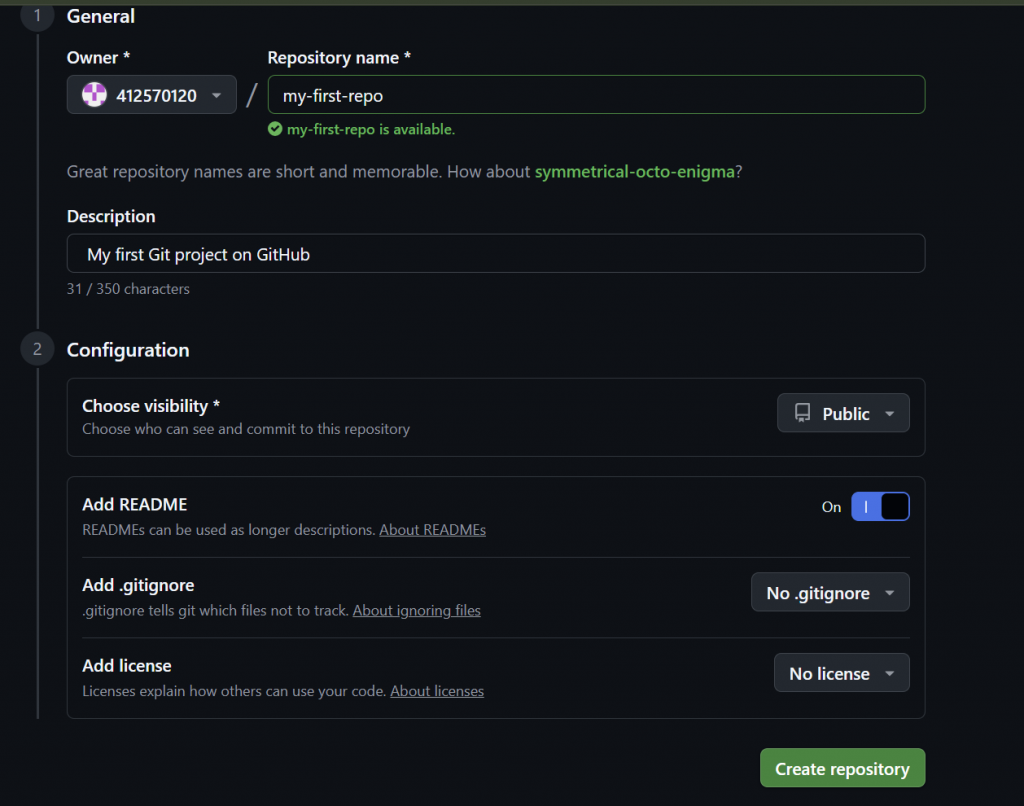
3. 認識 Repo 頁面
建立後,你會進入 Repo 頁面,主要區塊有:
Code:檔案清單、分支切換
Issues:追蹤任務或 bug
Pull requests:協作時提交修改
Actions:CI/CD 自動化工作流程
Settings:設定 Repo 的名稱、權限、刪除等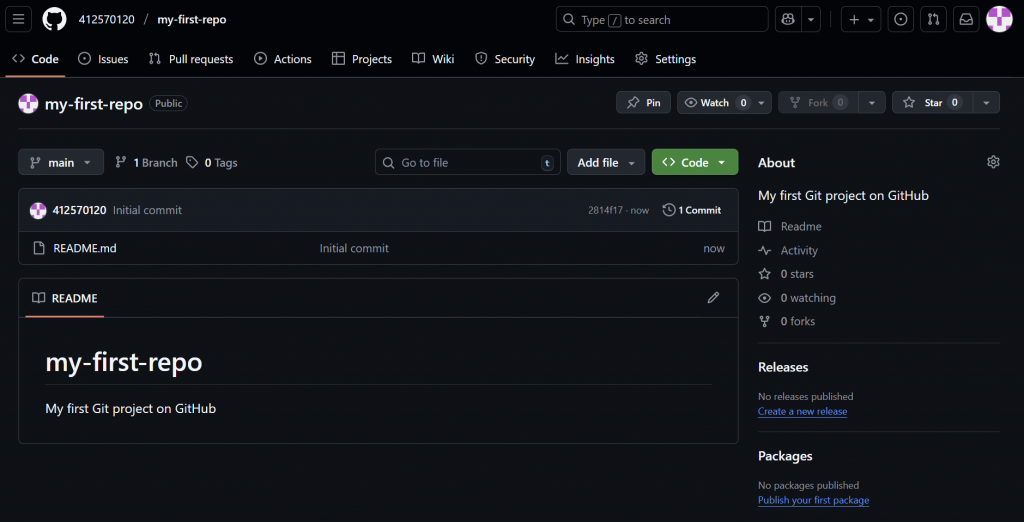
4. 今日小練習
在網頁上點選 README.md,並點「鉛筆標示」直接編輯,新增一行文字。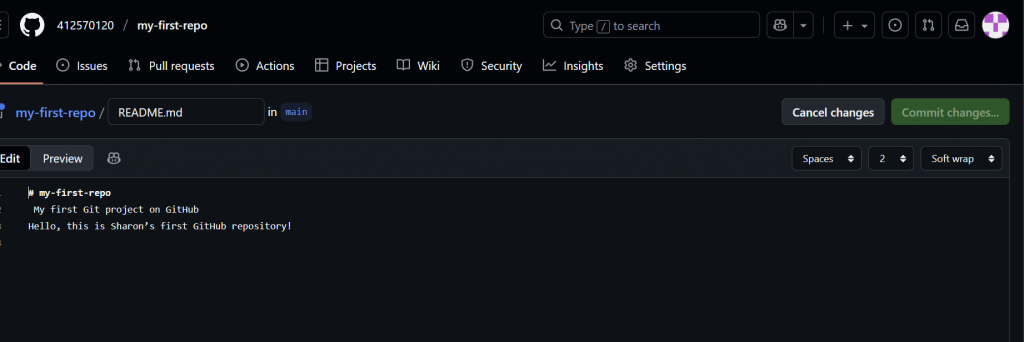
今天主要是註冊帳號和了解介面使用!明天會深入探討GitHub的應用~
